Camera trên iPhone luôn được đánh giá cao với khả năng chụp ảnh và quay video chất lượng, đa dạng chế độ. Tuy nhiên, việc lặp đi lặp lại những thao tác cơ bản có thể khiến trải nghiệm chụp ảnh trở nên nhàm chán. May mắn thay, có rất nhiều ứng dụng chụp ảnh iPhone sáng tạo giúp bạn thổi luồng gió mới vào những khoảnh khắc đời thường, biến chúng thành những tác phẩm nghệ thuật độc đáo.
Các ứng dụng này không chỉ mang đến những bộ lọc cổ điển gợi nhớ về những chiếc máy ảnh analog xưa cũ mà còn giới thiệu các hiệu ứng nghệ thuật phá cách và thậm chí là yếu tố bất ngờ, vui nhộn cho bức ảnh của bạn. Với sự hỗ trợ của những công cụ này, việc chụp ảnh trên iPhone sẽ không còn chỉ là ghi lại hình ảnh mà là một hành trình khám phá và thể hiện cá tính riêng. Hãy cùng tincongngheso.com khám phá 5 ứng dụng camera iPhone độc đáo mà mọi tín đồ công nghệ không nên bỏ qua.
1. NOMO Cam: Hồi sinh cảm giác chụp ảnh Polaroid
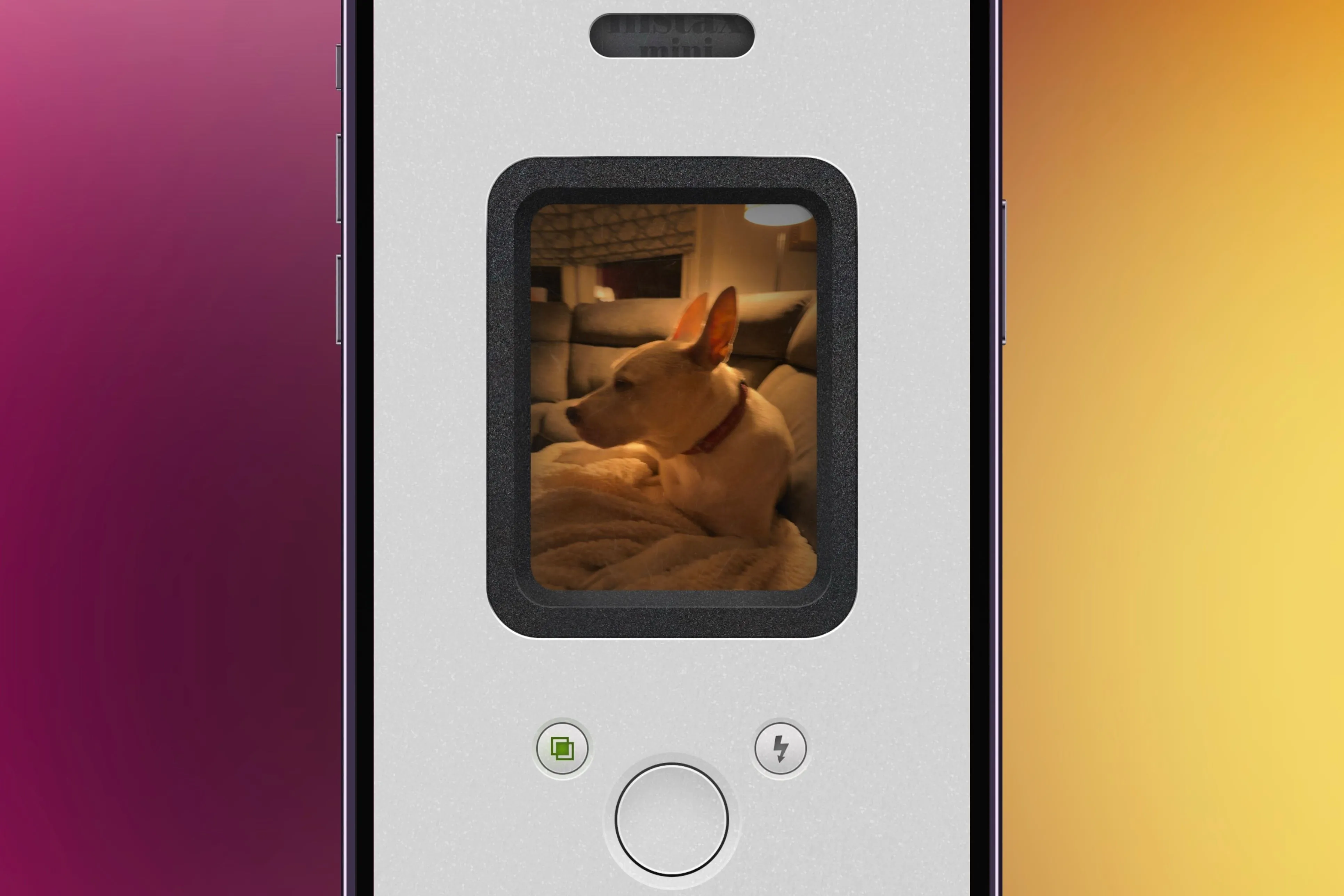 Chụp ảnh Polaroid với NOMO Cam trên iPhone, hiển thị ảnh cún cưng
Chụp ảnh Polaroid với NOMO Cam trên iPhone, hiển thị ảnh cún cưng
Ngày nay, việc chụp ảnh bằng ứng dụng Camera mặc định trên iPhone chỉ đơn giản là chạm vào nút chụp. Mặc dù tiện lợi, nhiều người vẫn hoài niệm về cảm giác chờ đợi ảnh hiện ra từ chiếc máy ảnh Polaroid, nơi bạn sẽ phải lắc bức ảnh để thấy hình ảnh dần hiện rõ. Để tái hiện trải nghiệm độc đáo này ngay trên chiếc iPhone của bạn, ứng dụng NOMO Cam đã được ra đời, cho phép bạn phát triển ảnh phong cách Polaroid kỹ thuật số chỉ bằng thao tác lắc điện thoại quen thuộc.
Khi khởi động ứng dụng NOMO Cam, giao diện camera sẽ hiển thị khung hình với một lớp phim màu cổ điển, mang lại cảm giác vintage ngay lập tức. Bạn có thể chụp ảnh bằng camera sau hoặc camera trước, và bộ lọc tương tự sẽ được áp dụng cho cả hai. Việc chụp ảnh được thực hiện bằng cách chạm vào nút màu trắng ở giữa màn hình. Phía dưới là nút chuyển đổi giữa camera trước và sau. Ở bên phải, bạn có thể bật đèn flash, và bên trái là nút cho phép phơi sáng kép, giúp tạo ra hiệu ứng chồng hình độc đáo từ hai bức ảnh.
Chạm vào biểu tượng hình tròn ở góc dưới bên phải màn hình sẽ đưa bạn đến thư viện ảnh của ứng dụng, nơi lưu trữ tất cả các bức ảnh đã chụp. Những bức ảnh mới nhất sẽ hiển thị đầu tiên, sau đó là những bức ảnh cũ hơn.
Sau khi chụp ảnh, bức hình sẽ xuất hiện màu trắng trong khung Polaroid. Nếu bạn lắc iPhone liên tục, hình ảnh sẽ dần hiện rõ hơn. Bạn càng lắc lâu, hình ảnh càng rõ nét, nhưng bất cứ khi nào bạn dừng lại, đó sẽ là trạng thái cuối cùng của bức ảnh trong phần xem trước.
 So sánh ảnh trước và sau khi lắc trên NOMO Cam, minh họa hiệu ứng
So sánh ảnh trước và sau khi lắc trên NOMO Cam, minh họa hiệu ứng
Trong quá trình lắc iPhone, bạn sẽ nhận được phản hồi xúc giác để mô phỏng từng lần lắc, tăng thêm tính chân thực cho trải nghiệm. Khi ảnh đã được phát triển hoàn toàn, nó sẽ tự động được thêm các hiệu ứng analog ngẫu nhiên như đường cong, hạt, bụi, rò rỉ ánh sáng, hiệu ứng vignette (làm tối góc), làm sắc nét và các hiệu ứng khác.
Nếu bạn không muốn chụp ảnh mới mà vẫn muốn áp dụng hiệu ứng Polaroid cổ điển, bạn có thể nhập ảnh từ thư viện camera roll của mình. Hình ảnh sẽ xuất hiện trong thư viện của ứng dụng, và tương tự như ảnh mới, bạn có thể lắc điện thoại để hình ảnh dần hiện ra. Tuy nhiên, nếu hình ảnh có tỷ lệ khung hình khác với khung trung tâm của Polaroid (xấp xỉ 3:4), nó sẽ tự động được xoay và cắt để vừa với hướng dọc. NOMO Cam là một ứng dụng chụp ảnh iPhone tuyệt vời để mang lại cảm giác hoài cổ của máy ảnh Polaroid dưới định dạng kỹ thuật số. Ứng dụng này miễn phí, với tùy chọn mua gói thành viên hàng năm để có thêm tính năng, và rất đơn giản để sử dụng. Nếu bạn nhớ cảm giác lắc ảnh để xem chúng phát triển, NOMO Cam chắc chắn là một ứng dụng đáng để thử.
2. HUJI Cam: Trải nghiệm máy ảnh dùng một lần (Disposable Camera)
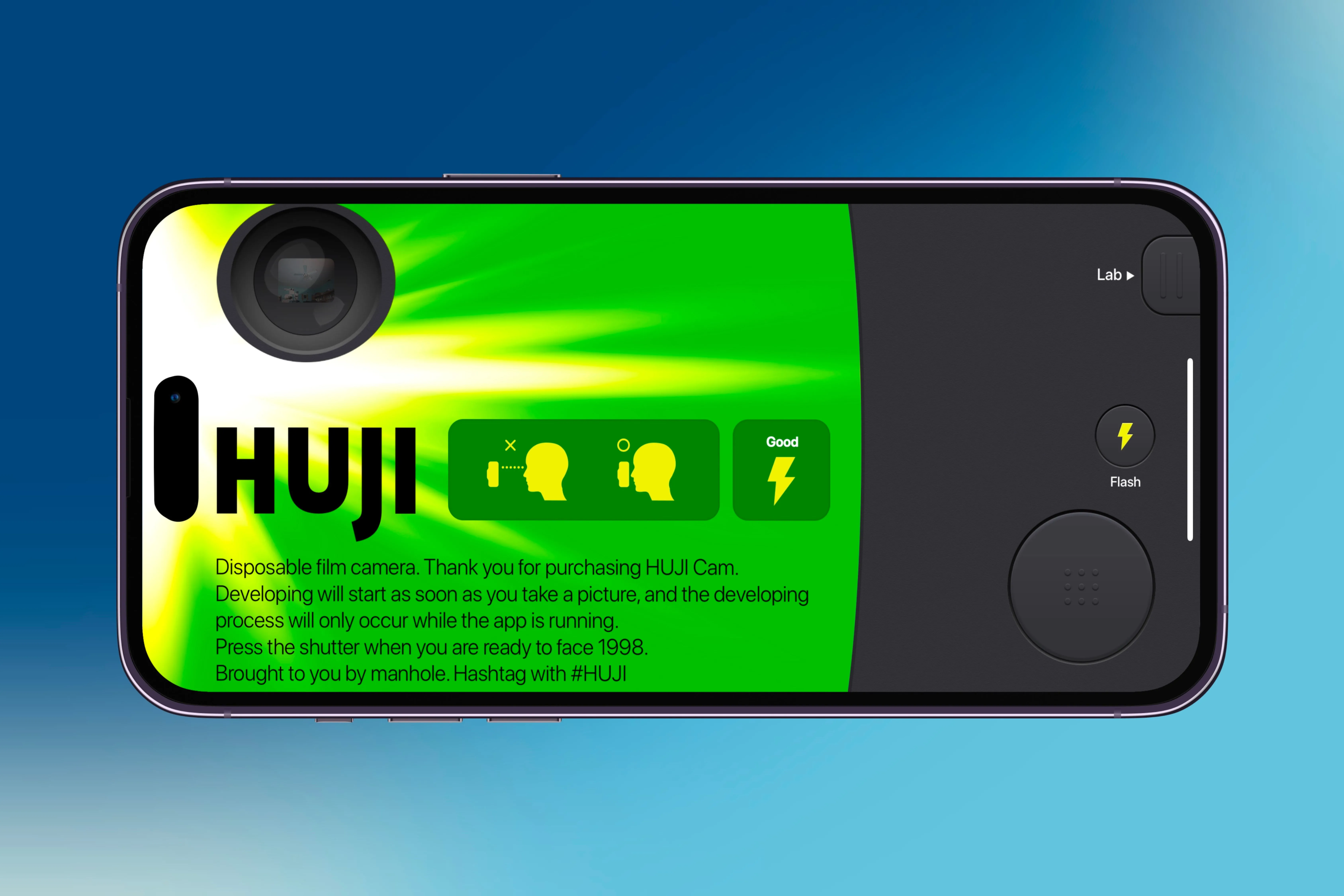 Chụp ảnh với HUJI Cam trên iPhone, bao gồm sử dụng flash và mở thư viện ảnh
Chụp ảnh với HUJI Cam trên iPhone, bao gồm sử dụng flash và mở thư viện ảnh
Máy ảnh Polaroid chỉ là một trong số những loại camera hoài cổ. Máy ảnh dùng một lần (disposable camera) cũng là một biểu tượng của quá khứ, thường được sử dụng trong các dịp đặc biệt hoặc kỳ nghỉ. Nếu bạn nhớ những chiếc máy ảnh này, ứng dụng HUJI Cam sẽ mang trải nghiệm sử dụng chúng trực tiếp lên chiếc iPhone của bạn.
Khi khởi chạy ứng dụng HUJI, bạn sẽ được chào đón bởi giao diện mô phỏng mặt sau của một chiếc máy ảnh dùng một lần. Ở góc trên bên trái là khung ngắm (viewfinder), hiển thị những gì camera của bạn nhìn thấy, và ở góc dưới bên trái là nút điều khiển đèn flash và chụp ảnh.
Ứng dụng hướng dẫn bạn giữ mặt gần khung ngắm, như thể bạn đang sử dụng một chiếc máy ảnh dùng một lần thực sự. Tuy nhiên, điều này có thể gây mỏi mắt. May mắn thay, có một cách để phóng to khung ngắm. Chạm vào “Lab” ở phía bên trái màn hình, sau đó chạm vào ba dòng ở giữa trên cùng. Từ đó, bật “Viewfinder Touch Mode,” điều này sẽ mở rộng khung ngắm để che phủ một nửa màn hình, giúp bạn dễ dàng xem và truy cập các điều khiển bổ sung hơn.
Với khung ngắm lớn hơn, bạn có thể chuyển đổi giữa camera sau và camera trước, bật hoặc tắt các hiệu ứng ánh sáng ngẫu nhiên, đặt hẹn giờ ba hoặc mười giây, và điều chỉnh chất lượng hình ảnh sang bình thường hoặc thấp.
Khi bạn đã chụp xong một bức ảnh, chạm vào nút “Lab” để truy cập thư viện ảnh của ứng dụng. Tại đây, bạn có thể xem ảnh, vuốt qua thư viện của mình, chia sẻ từng bức ảnh, và lưu ảnh đã chụp vào ứng dụng Ảnh (Photos) của iPhone.
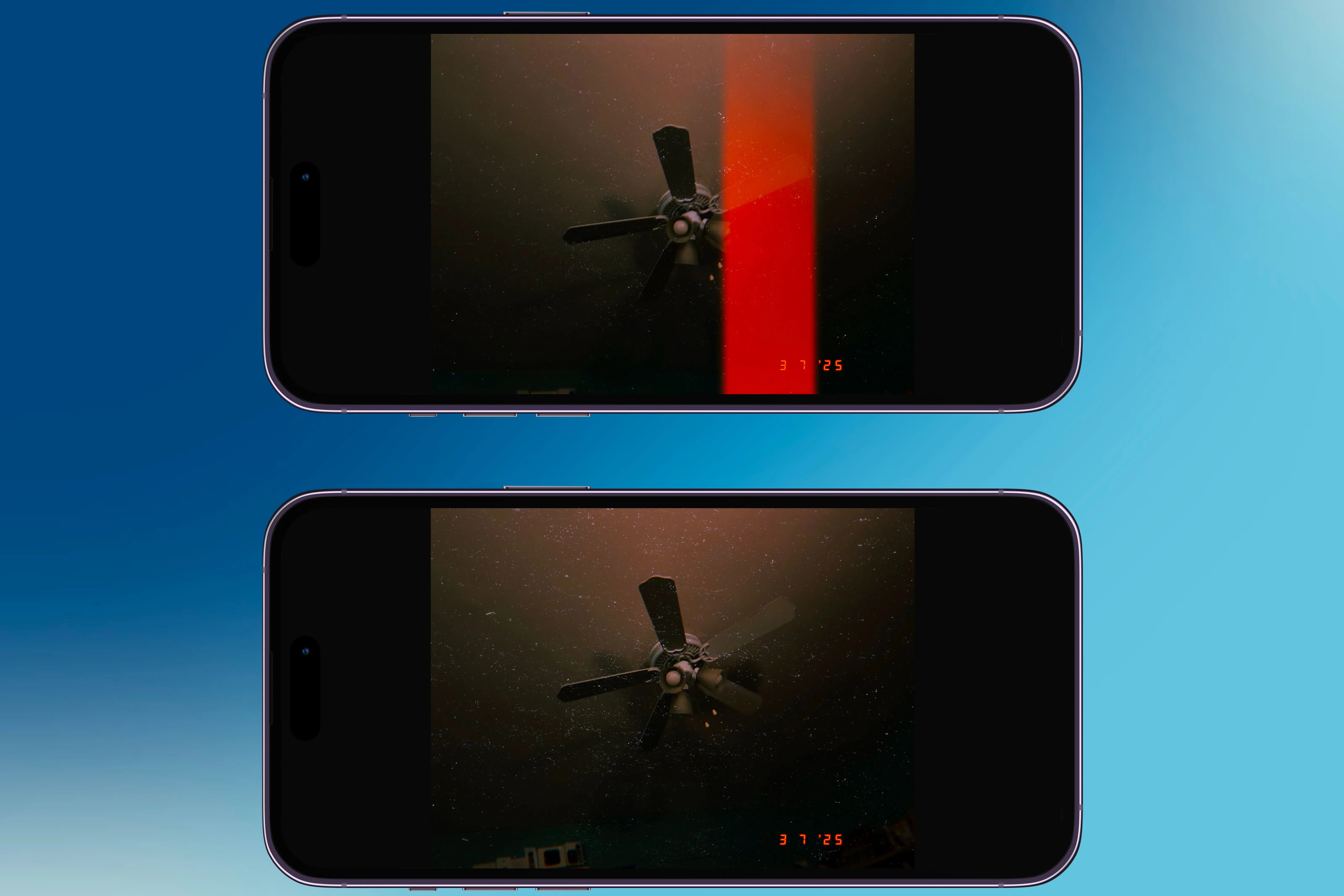 Hai bức ảnh chụp bằng HUJI Cam trên iPhone, thể hiện hiệu ứng độc đáo
Hai bức ảnh chụp bằng HUJI Cam trên iPhone, thể hiện hiệu ứng độc đáo
Để tùy chỉnh sâu hơn, phần cài đặt của ứng dụng cho phép bạn điều chỉnh dấu ngày tháng — chọn giữa kiểu ngày tháng thập niên 90, ngày hiện tại hoặc không có ngày. Bạn cũng có thể thay đổi thứ tự hiển thị các số của ngày trên ảnh.
Ứng dụng HUJI Cam tái tạo một cách hiệu quả vẻ ngoài hoài cổ của những bức ảnh được phát triển từ máy ảnh dùng một lần. Nó dễ sử dụng, và với các hiệu ứng ngẫu nhiên được bật, mỗi bức ảnh đều mang một cảm giác độc đáo. Nếu bạn nhớ những chiếc máy ảnh dùng một lần, ứng dụng này là một lựa chọn thay thế tuyệt vời. Hơn nữa, không như các phiên bản vật lý, bạn không bị giới hạn số lượng ảnh có thể chụp.
3. Visionist: Biến hóa ảnh thành tác phẩm nghệ thuật
Chụp ảnh trên iPhone rất thú vị, nhưng đôi khi có thể trở nên lặp lại khi tất cả các bức ảnh đều có cùng một phong cách. Ứng dụng Visionist cho phép bạn áp dụng các bộ lọc nghệ thuật cho ảnh, mang lại một nét sáng tạo độc đáo.
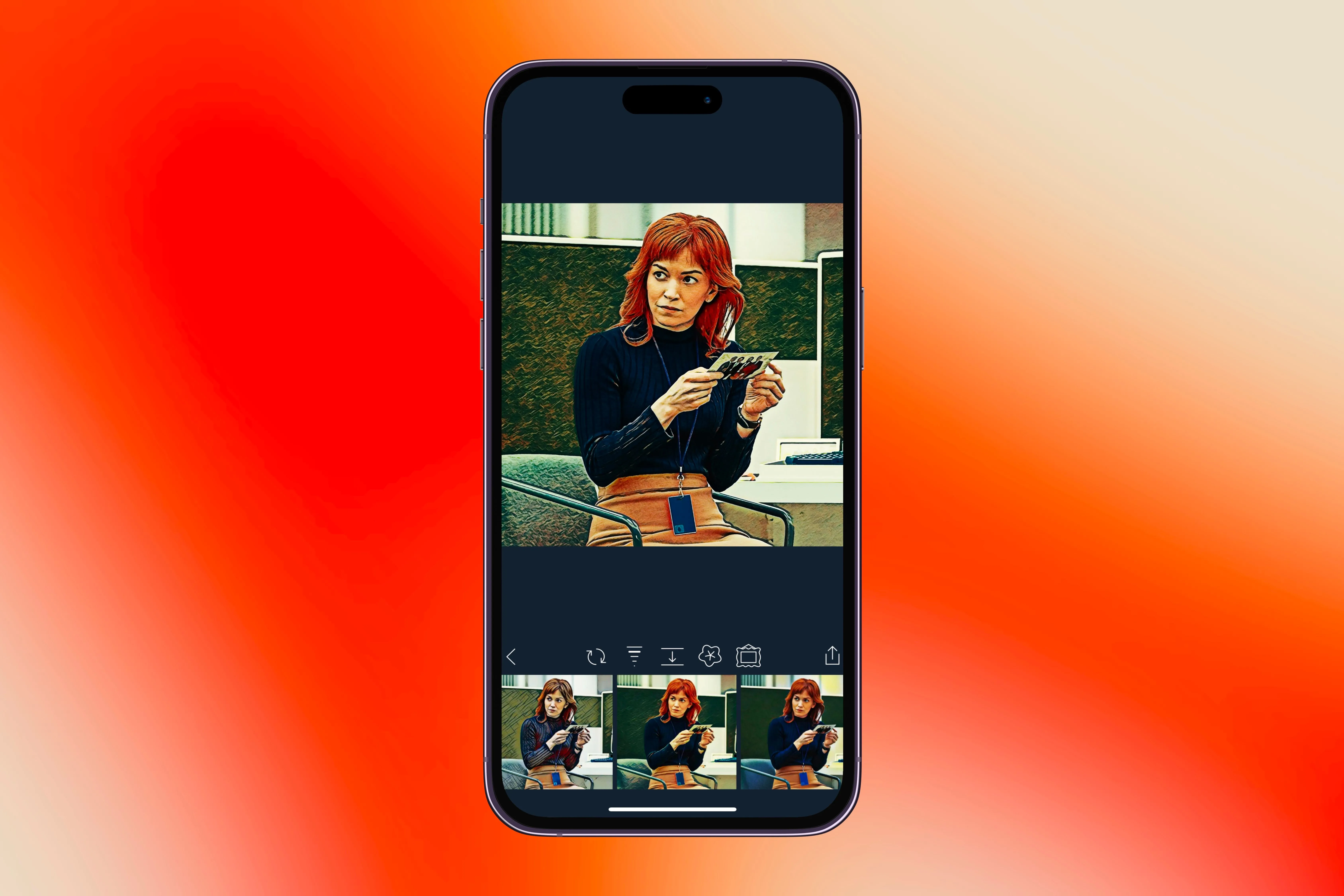 Ảnh Helly R. từ Severance đang được chỉnh sửa trong ứng dụng Visionist trên iPhone
Ảnh Helly R. từ Severance đang được chỉnh sửa trong ứng dụng Visionist trên iPhone
Ứng dụng này bao gồm các tính năng như kiểm soát độ sâu cho ảnh Chân dung, các tùy chọn trừu tượng hóa để thêm phong cách nghệ thuật, và chế độ chuyển đổi kết hợp các hiệu ứng nghệ thuật với hình ảnh gốc. Bạn cũng có thể điều chỉnh độ mạnh của bộ lọc trừu tượng và sử dụng tính năng lặp lại để xếp lớp các kiểu mới lên những kiểu hiện có.
Để bắt đầu, bạn hãy quyết định xem sẽ chụp ảnh mới hay chọn một ảnh từ thư viện camera roll của mình. Khi chọn, bạn có thể giữ kích thước gốc hoặc cắt ảnh theo ý muốn.
Bạn có thể chọn từ mười bộ lọc được cung cấp ban đầu, nhưng nếu muốn nhiều hơn, phiên bản cao cấp sẽ cung cấp thêm các tùy chọn. Khi bạn đã chọn một bộ lọc, bạn có thể điều chỉnh độ mạnh của nó bằng cách chạm vào menu ba dòng. Ứng dụng cũng cho phép bạn kiểm soát cường độ ánh sáng, bao gồm ánh sáng cứng (hard light), ánh sáng mềm (soft light), độ sáng (luminosity), và đầy đủ (full). Ngoài ra, bạn có thể điều chỉnh mức độ trừu tượng, chọn từ ít trừu tượng, trung bình hoặc nhiều trừu tượng hơn.
Nếu bạn muốn in bức ảnh đã chỉnh sửa của mình lên vải canvas chất lượng cao, bạn có thể đặt hàng trực tiếp từ một bên thứ ba ngay trong ứng dụng. Tuy nhiên, dịch vụ này có tính phí.
Visionist là một công cụ đơn giản nhưng mạnh mẽ để nâng cao sự sáng tạo với những bức ảnh mới hoặc hiện có của bạn. Nó cho phép bạn dễ dàng biến đổi ảnh, với khả năng kiểm soát tốt độ trừu tượng và các cài đặt thân thiện với người dùng. Ứng dụng này giúp việc chỉnh sửa nghệ thuật trở nên dễ dàng. Khi việc cuộn qua thư viện ảnh bắt đầu trở nên nhàm chán, Visionist có thể thêm một nét nghệ thuật tươi mới vào hình ảnh của bạn. Với chỉ vài thao tác chạm, việc chỉnh sửa nghệ thuật trở nên không cần quá nhiều công sức.
4. Glitché: Hiệu ứng độc đáo, cá tính hóa bức ảnh
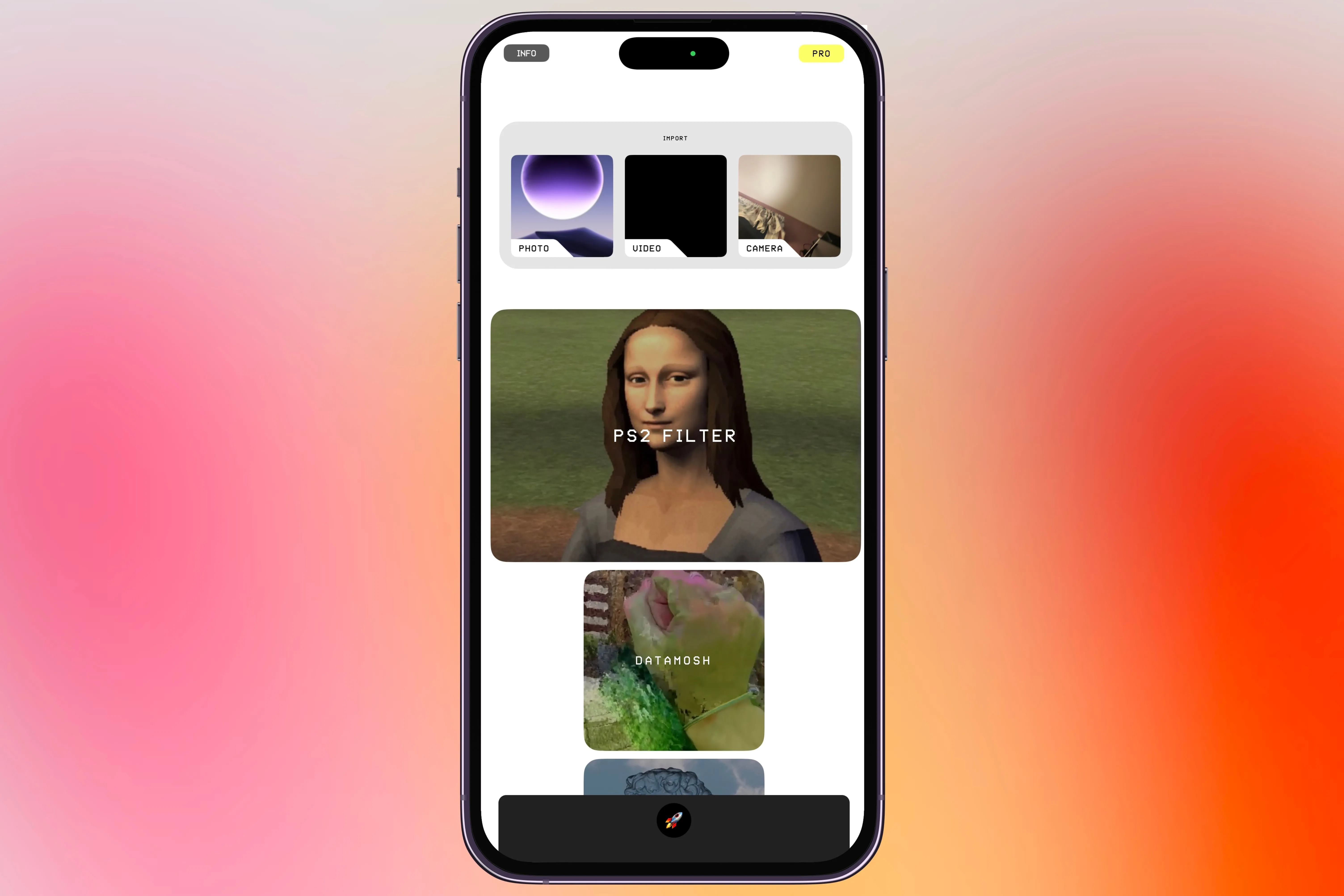 Màn hình chính của ứng dụng Glitché trên iPhone với nền đầy màu sắc
Màn hình chính của ứng dụng Glitché trên iPhone với nền đầy màu sắc
Nếu bạn đang tìm kiếm một ứng dụng thêm các yếu tố sáng tạo sâu sắc hơn vào những bức ảnh mới hoặc hiện có, Glitché là một lựa chọn tuyệt vời. Ứng dụng chỉnh sửa ảnh này cho phép bạn áp dụng nhiều hiệu ứng để nâng cao hình ảnh và làm cho chúng trở nên ấn tượng hơn về mặt thị giác.
Khi mở ứng dụng Glitché, bạn có thể chọn chỉnh sửa ảnh hoặc video có sẵn, chụp ảnh mới hoặc chọn một phong cách cụ thể để làm việc. Các phong cách có sẵn trên trang chủ bao gồm bộ lọc PS2, bộ lọc datamosh cho video, bộ lọc điêu khắc (sculpture) và bộ lọc chống selfie (anti-selfie).
Bộ lọc điêu khắc sẽ biến ảnh của bạn thành một bản render 3D của một cuộn băng cassette trôi nổi trước hình ảnh gốc. Mặt khác, bộ lọc PS2 mang lại cho chủ thể hoặc toàn bộ hình ảnh vẻ ngoài của một cảnh trong trò chơi console cổ điển.
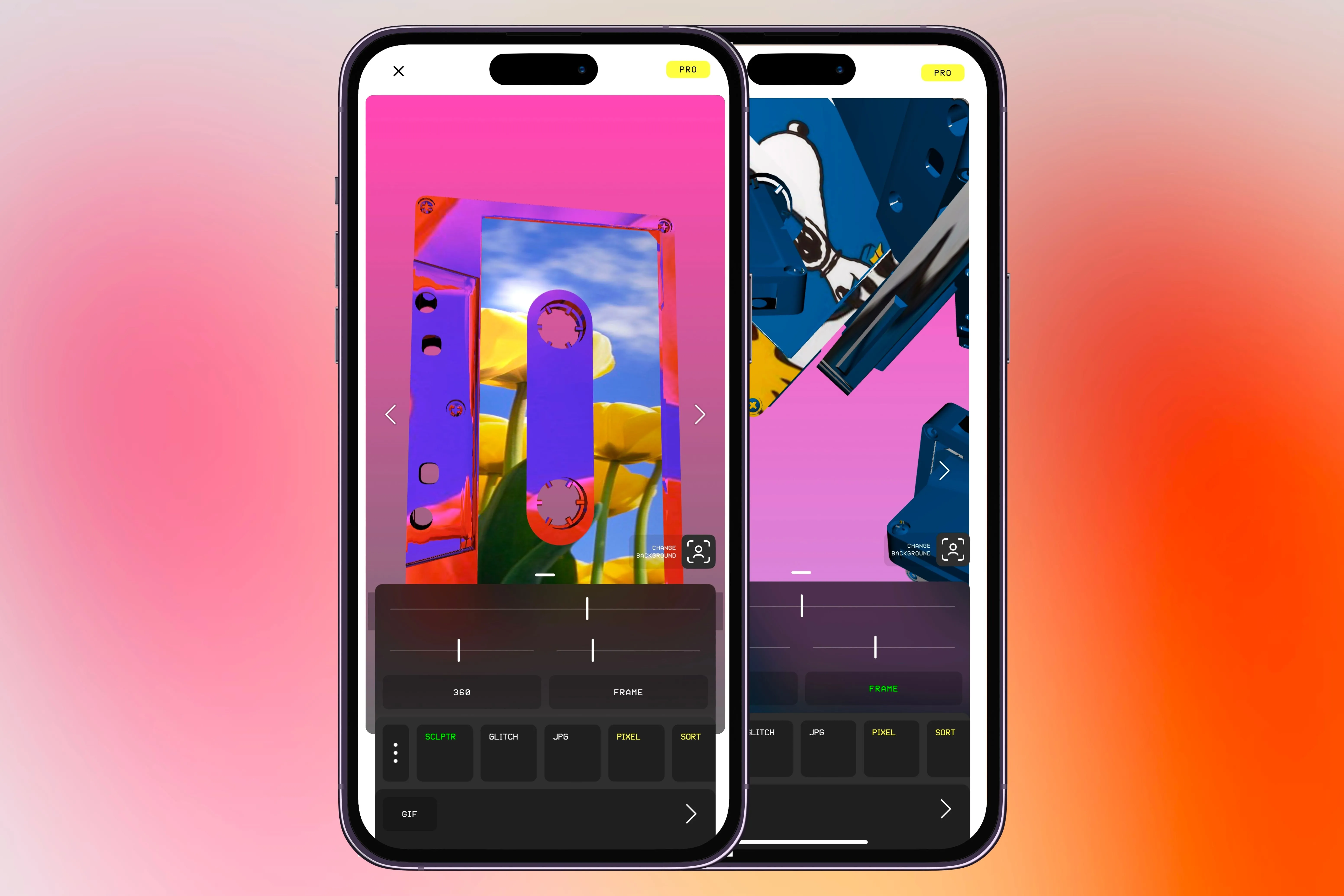 Nhiều hiệu ứng điêu khắc trên ứng dụng Glitché, thể hiện sự biến đổi của ảnh
Nhiều hiệu ứng điêu khắc trên ứng dụng Glitché, thể hiện sự biến đổi của ảnh
Nếu bạn muốn một sự tinh tế hơn, trình chỉnh sửa ảnh cung cấp các tùy chọn như JPG, glitch và sculpture sau khi chọn một hình ảnh hoặc video. Các bộ lọc bổ sung có sẵn nhưng yêu cầu nâng cấp trả phí.
Bạn cũng có thể thêm văn bản, biểu tượng cảm xúc (emojis) hoặc một bức ảnh phụ vào hình ảnh của mình, cùng với khả năng tùy chỉnh màu sắc và các khía cạnh riêng lẻ của bức ảnh. Các tùy chọn tùy chỉnh này giúp bạn tinh chỉnh các chỉnh sửa của mình để đạt được vẻ ngoài mong muốn một cách sáng tạo hơn.
Ngoài việc áp dụng các hiệu ứng hình ảnh, bạn có thể cắt (crop), xoay (rotate) và lật (flip) hình ảnh trực tiếp trong ứng dụng. Điều này cho phép bạn điều chỉnh hình ảnh theo góc phù hợp nhất hoặc tăng cường sự sáng tạo thông qua những sửa đổi này.
Glitché là một ứng dụng vui vẻ và dễ sử dụng, thêm một nét nghệ thuật độc đáo vào những bức ảnh của bạn và đáng để khám phá nếu bạn muốn làm cho hình ảnh của mình trở nên sống động và cuốn hút hơn về mặt thị giác.
5. 1998 Cam: Hoài niệm phong cách Instagram cũ
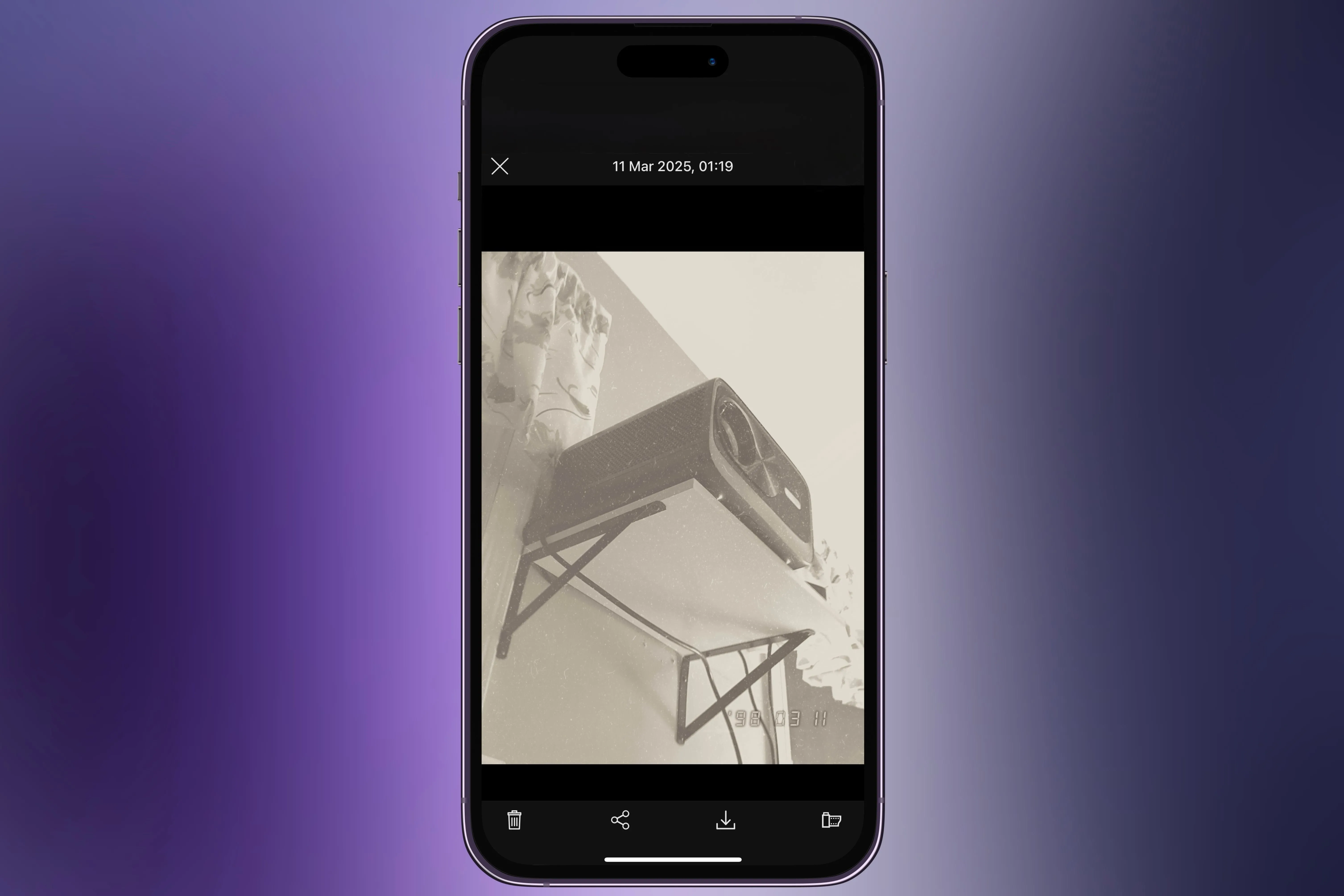 Máy chiếu đang được chụp bằng ứng dụng 1998 Cam trên iPhone
Máy chiếu đang được chụp bằng ứng dụng 1998 Cam trên iPhone
Nếu bạn nhớ phong cách Instagram cũ với các bộ lọc và kiểu chỉnh sửa nguyên bản, 1998 Cam có thể là giải pháp hoàn hảo. Ứng dụng này cho phép bạn làm cho những bức ảnh của mình trông như được chụp vào năm 1998 và chỉnh sửa với trải nghiệm Instagram thời kỳ đầu.
Khi bạn mở ứng dụng lần đầu, camera sẽ khởi chạy ngay lập tức, hiển thị nhiều tùy chọn xung quanh màn hình. Các tùy chọn này cho phép bạn bật hoặc tắt đèn flash, chọn bộ lọc để phủ lên ảnh, chuyển đổi giữa camera trước và sau, và điều chỉnh tỷ lệ khung hình. Bạn cũng có thể đặt hẹn giờ ba hoặc mười giây trước khi chụp ảnh, và kích hoạt lưới để bố cục tốt hơn.
Khi bạn chạm vào biểu tượng ba chấm ở góc trên bên trái, một menu thả xuống sẽ xuất hiện. Từ đó, bạn có thể hiển thị ngày tháng trên ảnh, bật hình ảnh độ phân giải cao, phản chiếu camera trước, áp dụng các hiệu ứng bụi và ánh sáng ngẫu nhiên, và kích hoạt hiệu ứng 3D.
Bạn có thể chụp một bức ảnh mới và chỉnh sửa sau đó, hoặc nhập một bức ảnh hiện có và bắt đầu ngay. Tuy nhiên, việc nhập và chỉnh sửa video yêu cầu đăng ký cao cấp. Sau khi chụp ảnh, bạn có thể truy cập nó thông qua nút thư viện ở phía bên phải của nút chụp. Trong thư viện, bạn có thể xem, chỉnh sửa và lưu tất cả các bức ảnh đã chụp.
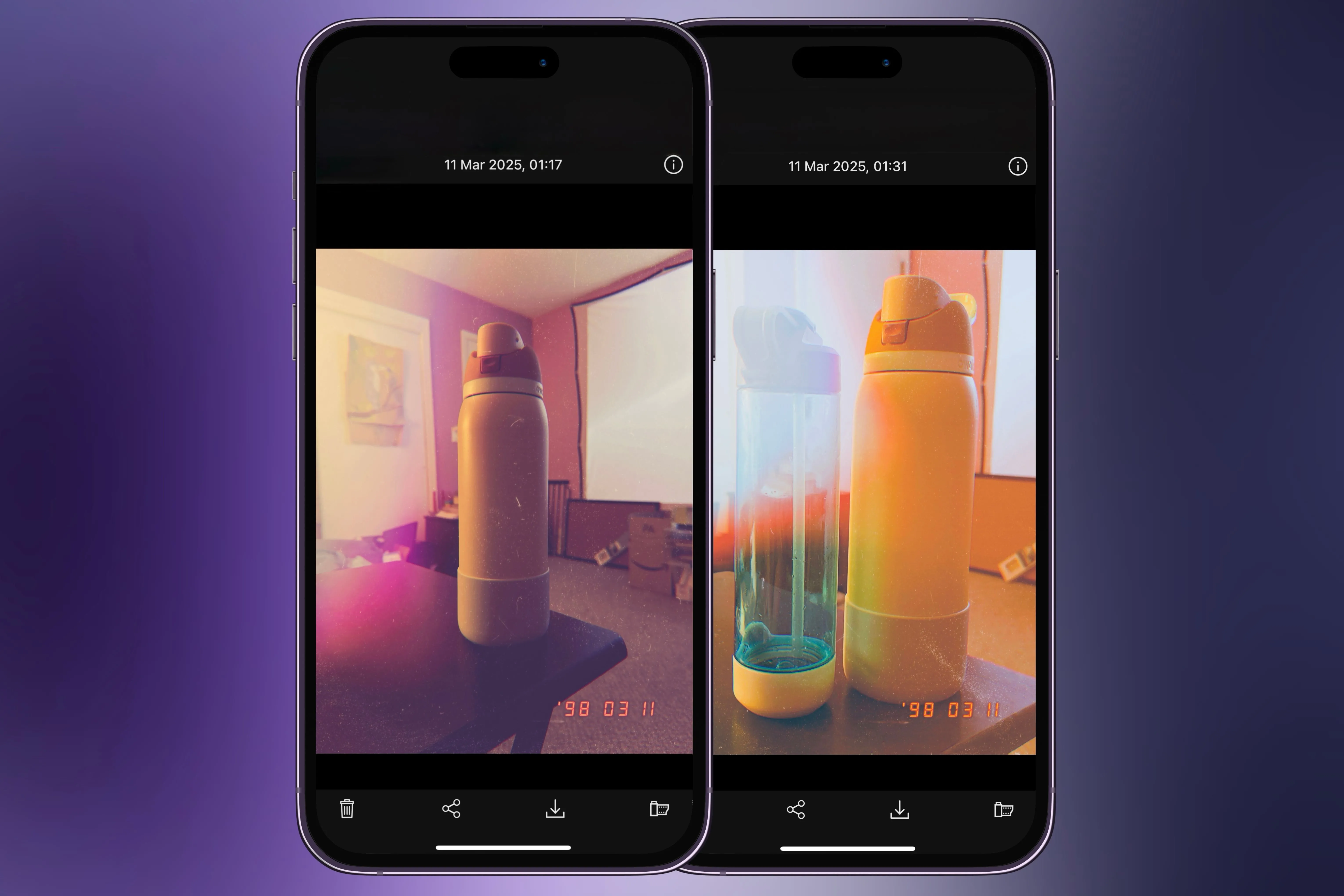 Hai chiếc iPhone hiển thị ảnh chai nước chụp bằng ứng dụng 1998 Cam
Hai chiếc iPhone hiển thị ảnh chai nước chụp bằng ứng dụng 1998 Cam
Các tùy chọn chỉnh sửa bao gồm thay đổi bộ lọc, một số trong đó chỉ có sẵn thông qua nâng cấp trả phí. Ứng dụng cũng cung cấp các tính năng chỉnh sửa như lớp phủ bụi và rò rỉ ánh sáng để tăng cường tính thẩm mỹ vintage. Ngoài ra, bạn có thể lật và xoay hình ảnh theo tỷ lệ mong muốn.
Trong khi Instagram đã phát triển, 1998 Cam vẫn giữ được vẻ ngoài và cảm giác cổ điển của nó. Nếu bạn đang tìm kiếm một cách để hồi sinh phong cách Instagram hoài cổ, ứng dụng này mang đến trải nghiệm nhiếp ảnh độc đáo và sáng tạo.
Ứng dụng Camera trên iPhone của bạn đã cung cấp vô số tính năng, nhưng đôi khi bạn có thể muốn đẩy sự sáng tạo của mình đi xa hơn. Với những ứng dụng camera iPhone được tincongngheso.com giới thiệu ở trên, bạn có thể đưa những bức ảnh của mình theo một hướng mới và thêm một nét độc đáo vào gần như bất kỳ hình ảnh nào bạn chụp. Hãy thử trải nghiệm và chia sẻ những tác phẩm sáng tạo của bạn nhé!